В Linux - прекрасний спосіб відтворення відеофайлівтермінал. Якщо піти по цьому маршруту, ви обходите всі елегантні елементи інтерфейсу на користь простоти. Представляючи програму Mplayer, це потужний відеоплеєр на основі командного рядка, який можна використовувати для відтворення відео з терміналу. Він підтримує безліч різних мультимедійних форматів і дуже добре працює на комп’ютерах з низьким рівнем оперативної пам'яті.
Встановити Mplayer
Перш ніж використовувати Mplayer, вам потрібно буде встановити йогона вашому ПК. Дотримуйтесь вказівок, розташованих поруч із вашим дистрибутивом Linux. Майте на увазі, що вам потрібно буде працювати Ubuntu, Debian, Arch Linux, Fedora або OpenSUSE.
Ubuntu
sudo apt install mplayer
Debian
sudo apt-get install mplayer
Arch Linux
sudo pacman -S mplayer
Fedora
sudo dnf install mplayer
OpenSUSE
sudo dnf install mplayer
Побудувати з джерела
Потрібно створити Mplayer з джерела? Для цього вам потрібно спочатку встановити пару пакунків. Ці пакети важливі для процесу збирання. Відкрийте менеджер пакунків, знайдіть “build-basic”, “subversion”, “check install”, “yasm”, “dockbook-xml”, “git”, “xsltproc” та “libxm2-utils”.
Примітка. Якщо ви не можете знайти ці залежності від вашої версії Linux, розгляньте для ознайомлення офіційний веб-сайт Mplayer.
Коли всі залежності будуть забезпечені, завантажте останню версію вихідного коду.
cd mplayer
Біжи налаштувати. The налаштувати скрипт сканує ваш ПК з Linux та підготує його до процесу збирання.
./configure
Далі скористайтеся зробити команда для складання вихідного коду.
make
Встановіть програму за допомогою:
make install Each time there is a Mplayer update you"ll need to re-run the building process. For more information on compiling Mplayer from source, check the website.
Використання Mplayer
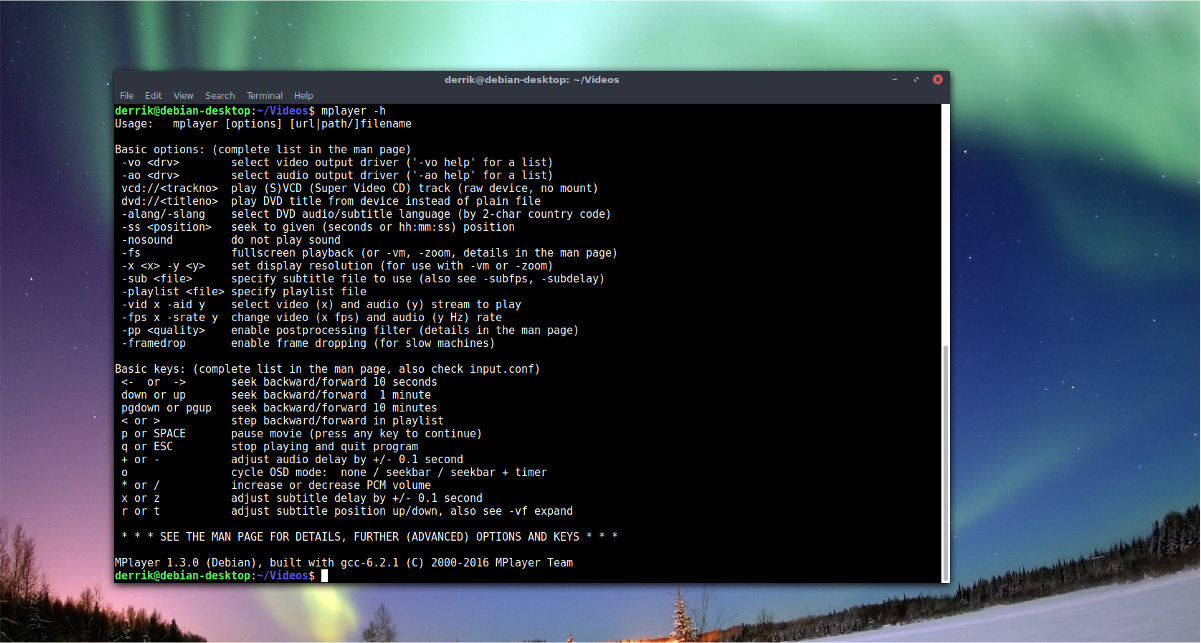
Інструмент Mplayer простий, але потужний. Це додаток на основі командного рядка, тому для взаємодії з ним потрібно відкрити вікно терміналу. Всередині терміналу використовуйте лс для перегляду / додому / каталог. Головна - це основа більшості файлів, що зберігаються на ПК з Linux, тому це хороше місце для початку. У цьому підручнику ми будемо припускати, що відеофайли є / головна / ім'я користувача / Відео /.
ls
Ls виявляє, що існує папка "Відео". Наступним кроком є використання CD команда для зміни робочих каталогів.
cd ~/Videos
Переміщення терміналу у "Відео" робить це лише тим, що термінал працює з цього каталогу. Вам потрібно буде запустити лс знову, щоб переглянути назви відеофайлів.
ls
Mplayer працює майже з кожним відеокодекомLinux, оскільки він широко використовує інструмент кодування FFmpeg. За допомогою миші виділіть назву відеофайлів. Крім того, передайте всі текстові файли в текстовий файл.
ls > video-files.txt
Відкривати video-files.txt в Gedit (або будь-якому інструменті редактора текстових інтерфейсів, який ви використовуєте в Linux).
Тепер, коли у вас є список імен файлів, використовуйте mplayer команда для відтворення файлу. Ось кілька прикладів відтворення, які слід наслідувати.
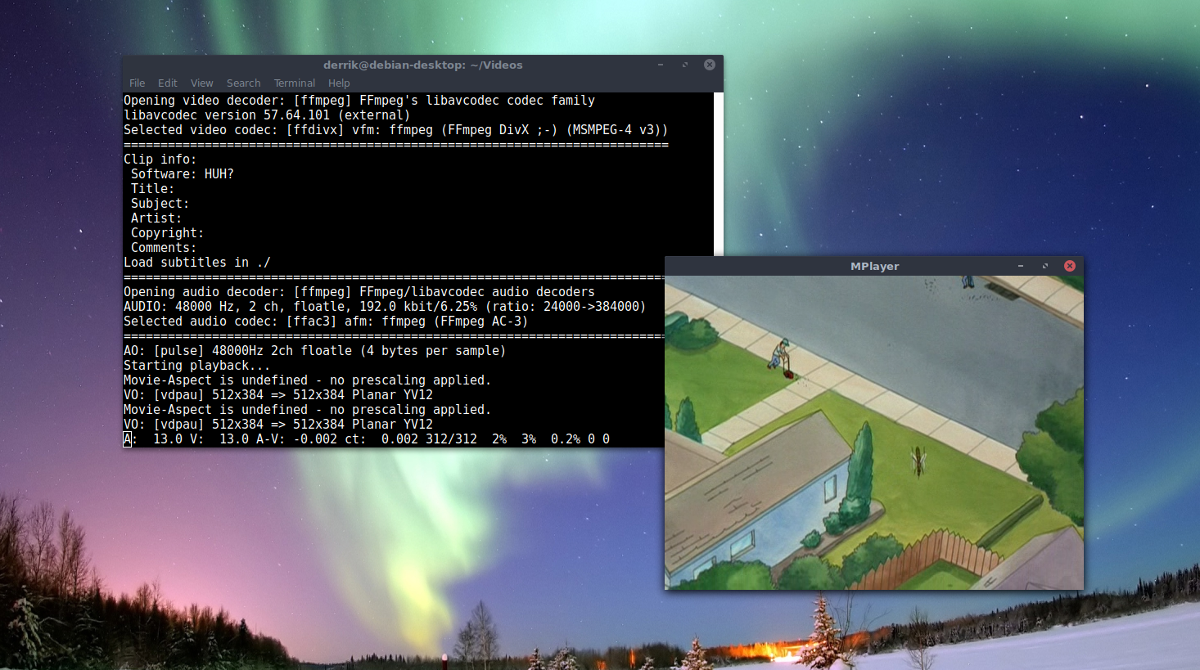
mplayer video1.mp4
або
mplayer video2.avi
або
mplayer video.3gp
або відтворити кілька файлів за допомогою:
mplayer video1.mp4 video2.avi video3.3gp
Запуск основної команди відтворення (як вище)відкриває вікно GUI і миттєво запускає відео. Щоб закрити відео, закрийте вікно. Крім того, програвач може вийти, натиснувши "Q" на клавіатурі.
Комбінації клавіш MPlayer

Враховуючи, що Mplayer орієнтований насамперед на команду, він значною мірою покладається на ярлики. Якщо ви не користуєтеся програмою на зразок Mplayer, слідкуйте за публікацією, щоб привітатися.
Відтворення
Щоб пропустити відео (назад або вперед), використовуйте зліва або правильно клавіші зі стрілками. Вгору і вниз клавіші зі стрілками також пропускають назад і вперед під час відтворення відео. Натискання простір на клавіатурі призупиняє відтворення та f перемикає Mplayer в повноекранний режим. Крім того, користувачі можуть переходити між файлами, натискаючи < і >. The < йде вліво в списку відтворення, і > іде правильно.
Обсяг
У Mplayer є кілька різних налаштувань звуку. Щоб контролювати рівень гучності для відтворення відео, використовуйте 0 і 9. Кількість 9 у ряді число зменшується об'єм, і 0 збільшує його. Щоб повністю відключити речі, натисніть м. Потрібно перемикатися між аудіозаписами? Удар # ключ.
Інструмент відео Mplayer має досить гарне звучанняконтроль балансу. Користувачі можуть легко переміщувати баланс навколо (ліворуч і праворуч) за допомогою натискання кнопки. Щоб змінити баланс аудіо у відео вліво, натисніть Shift + ( рухатися ліворуч і Shift +) рухатися праворуч.
Відео
У відеоінструменті Mplayer є кілька специфічних для відеоналаштування. Ці налаштування стосуються контрасту, відтінку, насиченості, частоти кадрів та яскравості відео. Для управління рівнями контрасту в Mplayer використовуйте 1 і 2. The 1 клавіша зменшує контраст, в той час 2 збільшує його.
Яскравість, відтінок і насиченість працюють приблизно однаково, а також є ярлики в рядку з цифрами. Змініть рівень яскравості в Mplayer за допомогою 3 і 4, рівні відтінку с 5 і 6, і насичення с 7 і 8.
Поряд із візуальними налаштуваннями, описаними вище, користувач може змінити налаштування "падіння кадру" в Mplayer, натиснувши г.
Субтитри
Субтитри важливі при відтворенні відео, особливо для користувачів, які не мають можливості чути. Як завжди, з Mplayer все робиться за ярликом. Щоб переглянути субтитри для будь-якого відео, натисніть v ключ. Якщо відеофайл підтримує декілька треків субтитрів, перемикайтеся між ними за допомогою j.
The у кнопка повідомляє Mplayer пропускати вперед у рядку субтитрів, поки г рухається назад.
Користувачі також мають контроль над затримкою підзаголовків. Щоб додати +0,1 секунди затримки до субтитрів у програмі Mplayer, натисніть кнопку х кнопка. Зменшіть затримку (-0,1 сек) з z.





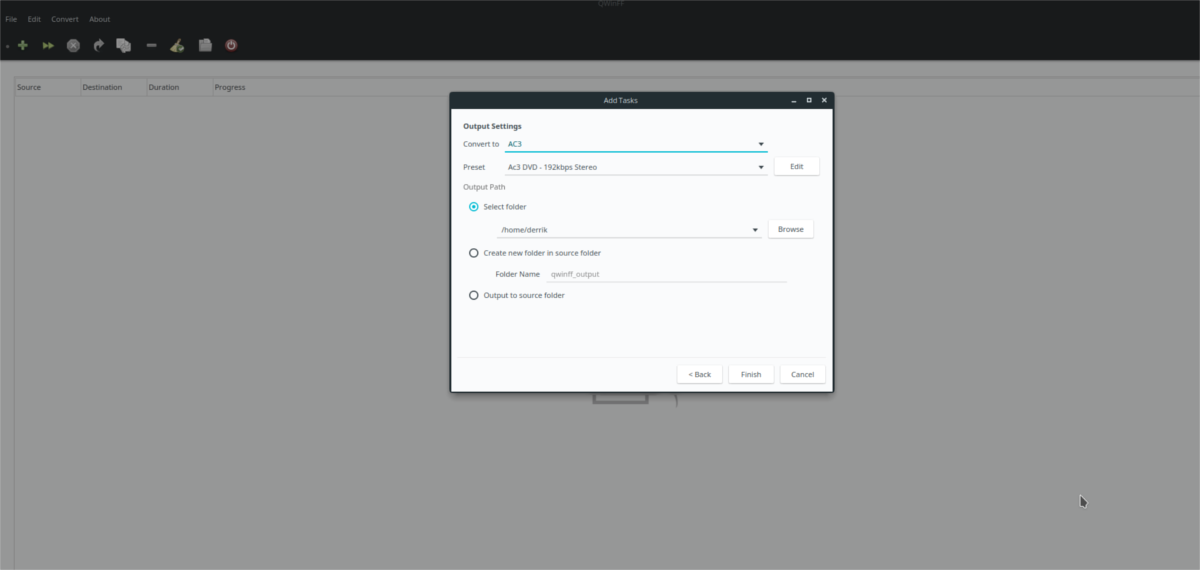







Коментарі